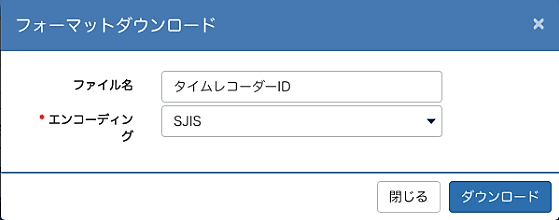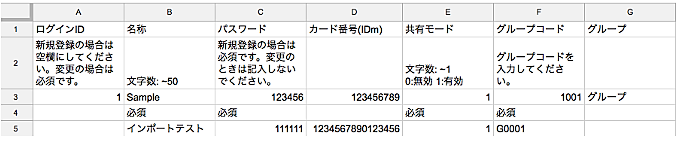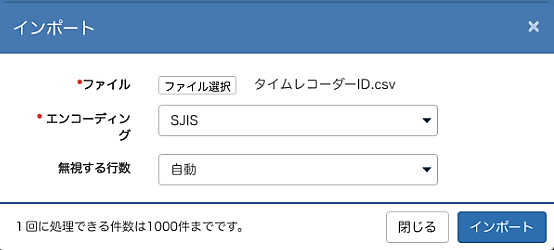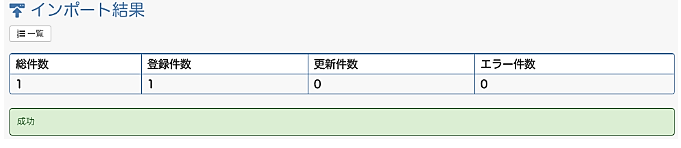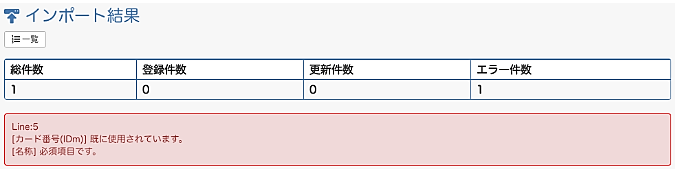Import ID khởi động máy chấm công
【Dành cho nhà quản lý】
Import ID để phục vụ việc khởi động máy chấm công。
※Về ID khởi động máy chấm công xin vui lòng xác nhận ở đây。
Phương pháp này hữu ích trong trường hợp muốn đăng ký một lần cho nhiều chi nhánh。
- Thực hiện từ Chấm công/ Máy chấm công ID。
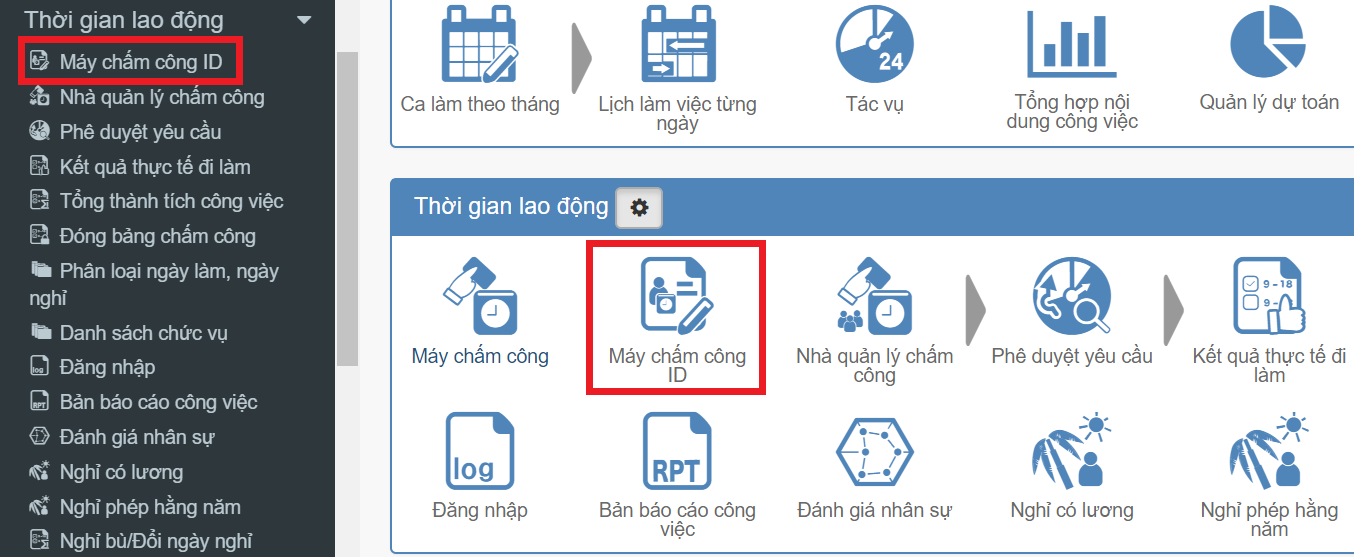
- Tải về file định dạng CSV sử dụng để import (*1)。
Click vào Icon ↑ ở phần trên của màn hình、Click vào Icon ↓:Định dạng tải về 。 - Lựa chọn tên file, kiểu encoding (*2)、Click vào Tải về。
Về kiểu encoding、theo thiết lập cơ bản thì của tiếng Nhật sẽ là SJIS、trường hợp không phải tiếng Nhật thì sẽ là UTF-8。
(Có thể để trống tên file và vẫn tải về được) - Biên soạn file CSV
Trong file format tải về chúng tôi đã tạo sẵn một bản mẫu, xin hãy làm theo và lưu lại nội dung。- ID đăng nhập
Trong trường hợp đăng kí mới thì xin hãy để trống。Về những ID đã tồn tại、trường hợp muốn thay đổi về mật khẩu hay thiết lập nhóm、xin hãy nhập vào ID đã tồn tại。
※Bạn không thể thay đổi ID vốn có của máy chấm công。 - Chế độ công khai
【Không sử dụng】:Sử dụng trong trường hợp bạn muốn nắm được nơi bạn chấm công。Ví dụ、trong chuỗi các cửa hàng của doanh nghiệp kinh doanh nhà hàng, trường hợp bạn muốn nắm rõ chi phí của từng người ở từng cửa hàng bao gồm cả việc mượn trả người (Hệ thống hỗ trợ nghiệp vụ), xin hãy lựa chọn chế độ này
Trường hợp bạn muốn nắm rõ chấm công ở đâu xin hãy thành lập ID của từng nhóm và thiết lập không sử dụng chế động công khai。
【Sử dụng】:Dù bạn có chấm công ở đâu thì vẫn coi như bạn đang thực hiện chấm công tại nhóm của mình。Vì có thể chấm công ở bất cứ đâu, nên chế độ này có tính thuận tiện rất cao。
Trường hợp nhiều bộ phận (nhóm) cùng chia sẻ một tầng、nhưng chỉ có thể lắp đặt được 1 máy tính sử dụng để chấm công thì xin hãy chọn chế độ này。
Trường hợp nhiều nhân viên của nhóm muốn sử dụng chung một máy chấm công để chấm công、xin hãy lựa chọn nhóm của mình và sử dụng chế độ công khai。
- ID đăng nhập
- Tiến hành Import
Click vào Icon ↑ ở phần trên của màn hình。 - Lựa chọn file CSV。
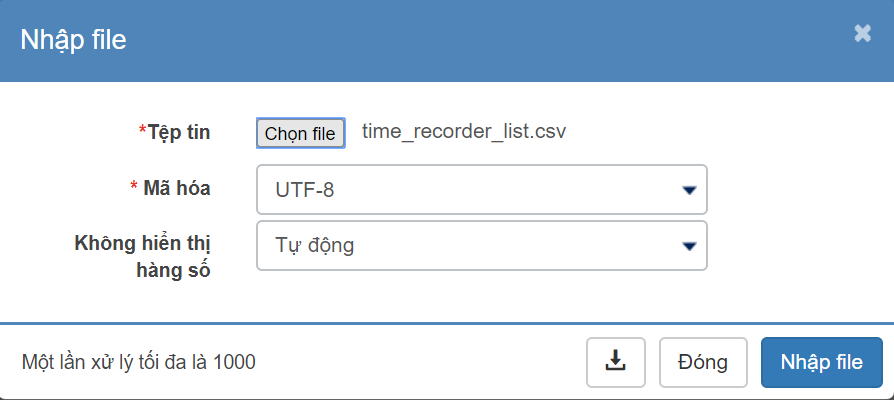
- Lựa chọn file
Xin hãy lựa chọn file có định dạng CSV như ở mục 4。 - Lựa chọn kiểu encoding
Xin hãy lựa chọn cùng kiểu encoding như khi tải về ở mục 3。Trường hợp sai khác thì sẽ không import được。
Theo thiết lập cơ bản thì của tiếng Nhật sẽ là SJIS、trường hợp không phải tiếng Nhật thì sẽ là UTF-8。 - Không hiển thị hàng số
Xin hãy lựa chọn tương ứng với file đã biên tập ở mục 4。
Trường hợp bạn muốn bắt đầu import dữ liệu từ hàng nào、xin hãy chọn không hiển thị hàng số tương ứng với hàng trước đó một hàng。
Ví dụ)Dữ liệu muốn import:Từ hàng thứ 4→Số hàng bỏ qua :3 hàng
- Lựa chọn file
- Xác nhận kết quả Import
Trường hợp import thất bại、xin hãy dựa vào thông báo lỗi để tiến hành sửa lại。
*1 File CSV
CSV là Comma Separated Value、là file dùng dấu phẩy(Comma)để phân chia(Separated)giá trị(Value)。Hay còn gọi là file ngăn cách bằng dấu phẩy。
Để sử dụng được file này cần phần mềm bảng tính Microsoft Office Excel, hay các phần mềm Text Editor
*2 Encoding
Dùng để chỉ thị cách thay đổi dữ liệu dự trên một nguyên tắc nhất định。Đối với encoding của file CSV、chúng tôi thực hiện đối ứng với SJIS và UTF-8。
【SJIS】Đây là mã văn bản tạo ra để nhập tiếng Nhật。Được sử dụng rộng rãi trong các file trên máy tính。
【UTF-8】Đây là mã văn bản toàn thế giới sử dụng。Có thể hiển thị trên hầu hết các máy tính。
Mặc dù cả hai loại đề là dạng mã phổ thông, nhưng tùy theo môi trường sử dụng mà có thể xảy ra việc vỡ kí tự。
Nếu việc xảy ra vỡ kí tự、mặc dù khó khăn nhưng xin các bạn vui lòng chọn loại encoding khác để tải lại。

.png)